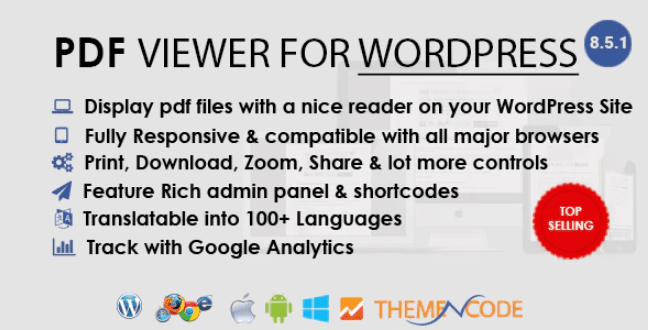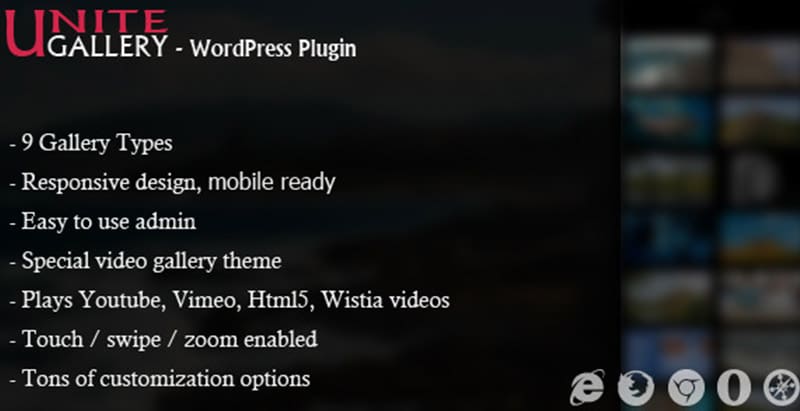La personnalisation facile est la raison pour laquelle tant de personnes choisissent la plateforme WordPress en premier lieu.
Ainsi, si par exemple il n’y a aucun élément qui se démarque de votre site internet, vous pouvez créer cette différence en personnalisant l’en-tête selon la catégorie, la Page, l’article ou même les mots-clés pour que ces élément aient un impact significatif.
Si vous souhaitez ce type de contrôle, alors il est assez facile de le mettre en place.
Dans ce tutoriel, nous allons parler de comment changer les images d’entêtes de votre site web.
Mais avant de vous lancer, prenez la peine de jeter un coup d’œil sur Comment installer un thème WordPress, Combien de plugins faut-il installer sur WordPress.
Ensuite, mettons-nous au travail !
Deux plugins pour les en-têtes uniques
Vous devrez juste télécharger deux plugins qui vont travailler ensemble pour vous permettre de configurer des en-têtes personnalisées là où vous le désirez.
Le premier plugin est appelé Unique Headers.
Le second est appelé Taxonomy Metadata.
Une fois que vous avez installés et activés les plugins, vous verrez le champs « upload header image » situés dans divers endroits qui vous permettront de télécharger vos en-têtes.
Pour les catégories, allez à Articles > Catégories > survolez le titre de la catégorie et cliquez sur « modification». Sur la page de la catégorie en bas, vous verrez un endroit pour votre en-tête unique.
Les mots clés fonctionnent de la même façon. Allez dans Articles> Mots-Clés> puis suivez la même procédure.
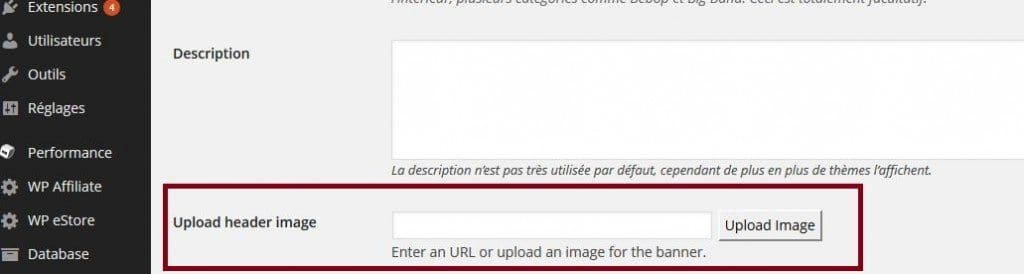
Pour les articles et les Pages, vous verrez une nouvelle section au-dessous de l’endroit où vous téléchargez des images sur l’écran d’écriture/édition en vedette.
Lisez aussi : Comment recevoir des recommandations de plugins sur WordPress

Et c’est tout. Vous pouvez ainsi personnaliser vos en-tête en vous basant sur votre contenu.
Découvrez aussi quelques plugins WordPress premium
Vous pouvez utiliser d’autres plugins WordPress pour donner une apparence moderne et pour optimiser la prise en main de votre blog ou site web.
Nous vous proposons donc ici quelques plugins WordPress premium qui vous aideront à le faire.
1. PDF viewer for WordPress
PDF Viewer est l’un des meilleurs plugins premium disponibles pour visualiser ou afficher des documents PDF sur WordPress. Il est entièrement responsive et compatible avec la plupart des principaux navigateurs. Avec plus de 3 000 ventes, il figure parmi les plugins PDF les plus vendus sur CodeCanyon.
Vous aurez la possibilité d’ajouter des icônes dans la barre d’outils pour aider les utilisateurs à naviguer, zoomer, imprimer, télécharger ou partager le PDF.
Découvrez les 3 plugins WordPress pour optimiser le système de planification de votre site web
En plus, vous pourrez aussi activer ou désactiver ces fonctionnalités selon vos besoins. Tous les PDF ouverts sur votre site web s‘adapteront parfaitement aussi aux écrans de périphériques mobiles.
Télécharger | Démo | Hébergement Web
2. Unite Gallery
Unite Gallery est l’une des meilleures extensions premium de galerie pour votre site web WordPress, et permet de faire défiler aussi bien les images que les vidéos. Grâce à elle, vous pouvez créer des galeries très belles, totalement responsive, et compatibles avec les appareils mobiles.
Ses fonctionnalités sont entre autres : 10 types de galeries, une visionneuse tactile, avec effet de zoom, la compatibilité avec les vidéos YouTube, Vimeo, HTML et Wistia, plus de 120 options de galerie, un gestionnaire de galerie puissant et intuitif, etc.…
Télécharger | Démo | Hébergement Web
3. WordPress Multisite Sync
Ce plugin WordPress premium vous permet de maintenir votre réseau multisite en synchronisant les tâches répétitives. Vous pourrez synchroniser les types de publications, y compris les produits WooCommerce, sur un ou plusieurs sites web de votre réseau multisite et les tenir à jour.
Ses fonctionnalités sont entre autres : la synchronisation de plus de 100 tâches répétitives, la configuration individuelle de chaque tâche répétitive et leur exécution automatique, le choix du site web principal, le choix du type de produit ainsi que son état, la sélection des données à copier, une excellente documentation et bien d’autres.
Télécharger | Démo | Hébergement Web
Ressources recommandées
Découvrez d’autres ressources recommandées qui vous accompagneront dans la création et la gestion de votre site web.
- Yoast SEO 4.5 exhorte les utilisateurs à passer à PHP 7
- 5 en-têtes pour inspirer votre conception web
- WordPress GDPR : Qu’est ce que cela signifie pour votre blog
- Votre site web a-t-il besoin d’une page de conditions de service ?
Conclusion
Voilà ! C’est tout pour ce tutoriel, j’espère qu’il vous permettra de changer les images d’entêtes de votre site web. N’hésitez pas à le partager avec vos amis sur vos réseaux sociaux préférés.
Cependant, vous pourrez aussi consulter nos ressources, si vous avez besoin de plus d’éléments pour mener à bien vos projets de création de sites internet, en consultant notre guide sur la création de blog WordPress.
Si vous avez des suggestions ou des remarques, laissez-les dans notre section commentaires.
…